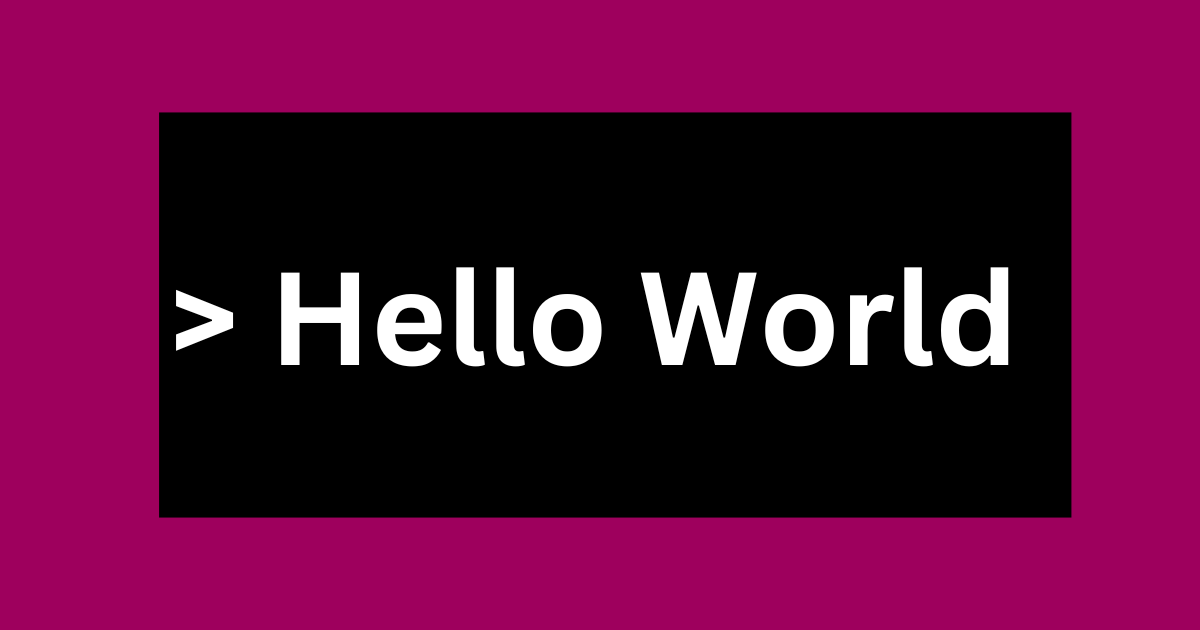Si es administrador de TI y el manejo de VMware Workstation es parte de su trabajo, realizará ciertas actividades repetidamente, como importar, exportar y clonar la máquina. Estos son esenciales al implementar programas, probar la comunicación de red y más. En este post aprenderemoscómo importar, exportar y clonar máquinas virtuales en VMware Workstation.
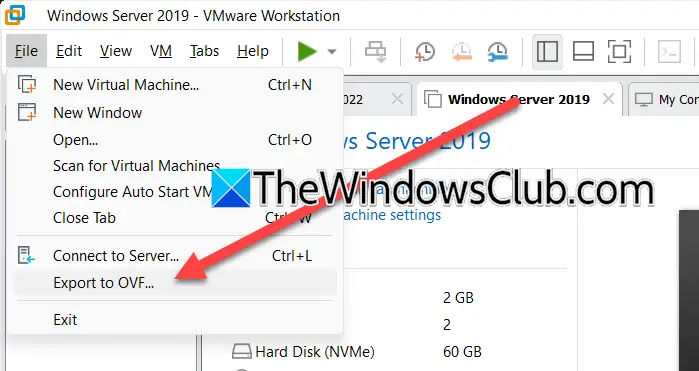
Para exportar una VM en VMware Workstation, debe seguir los pasos que se mencionan a continuación.
- Enestación de trabajo VMware,Necesitas apagar la máquina.
- Luego, exporte la máquina virtual a un archivo OVF.
- Finalmente, guarde el archivo OVF en su ubicación preferida.
Inicie elEstación de trabajo VMwarebuscándolo en el menú Inicio. Ahora, expanda el host, haga clic derecho en la máquina virtual y seleccioneEncendido > Apagar;Espere a que la máquina se apague por completo. Una vez que su máquina esté apagada, debe seleccionarla y hacer clic enArchivo > Exportar a OVF.Navegue hasta la ubicación donde desea almacenar el archivo y asígnele un nombre apropiado.

Verá una barra de estado donde podrá ver el progreso; puede llevar un poco de tiempo, así que espere a que se complete el proceso.
Importar una VM en VMware Workstation
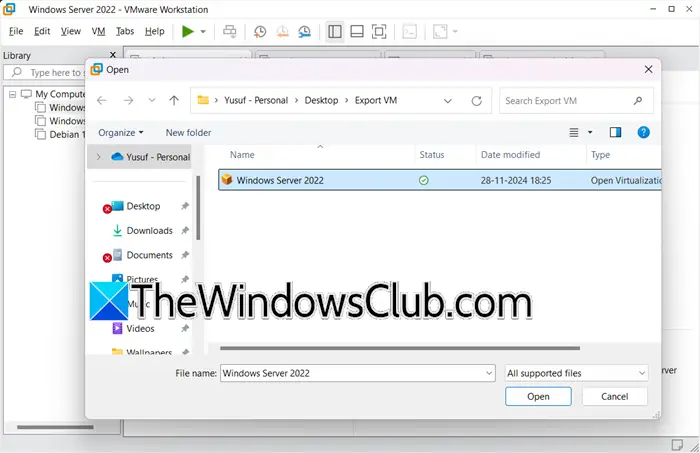
Después de aprender a exportar una máquina virtual, aprenderemos a importarla. Para este tutorial, usaremos la misma máquina que exportamos. Debe seguir los pasos que se mencionan a continuación para hacer lo mismo.
- Enestación de trabajo VMware,abra una nueva máquina virtual.
- Ahora, navegue hasta la ubicación donde almacenó el archivo OVF exportado.
- Luego, importe el archivo OVF.
En primer lugar, es necesario abrir elestación de trabajo VMWare,luego, haga clic enArchivo > Abrir,también puedes usar el atajo de tecladoCtrl + O.A continuación, navegue hasta la ubicación donde almacenó la exportación de la máquina virtual; para mí, fueEscritorio > VM exportada.Luego, seleccione el archivo OVF y haga clic en Abrir.
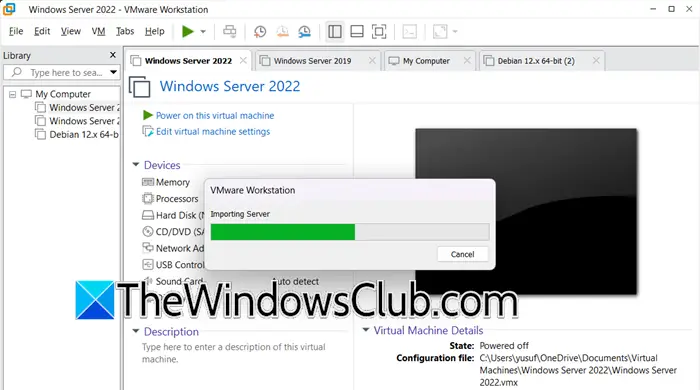
Esto abrirá elImportar máquina virtualasistente, ingrese el nombre de la máquina virtual y luego seleccione la ruta de almacenamiento. Una vez hecho esto, reconózcalo, esto activará la importación y verá la barra de estado.
Espere a que se complete la importación y podrá ver la máquina virtual en la biblioteca de VMware Workstation.
Clonar una VM en VMware Workstation
Ahora veamos cómo clonar la máquina.
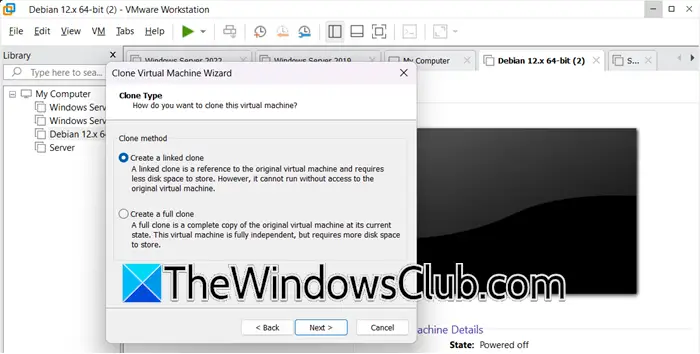
En la clonación de VM, creamos una réplica de la máquina virtual que puede ser útil para diversos fines, como la creación de copias de seguridad, la implementación de máquinas virtuales y otros fines de prueba. Hay dos tipos de clonación.
- Clones completos:Creamos una máquina virtual que es completamente independiente de la máquina principal. Por lo tanto, si se cambia la máquina principal después de la clonación, no afectará la clonación y viceversa.
- Clones vinculados:Aquí, ambas máquinas comparten un único disco virtual. La máquina virtual clonada utiliza el mismo disco base que la principal y son interdependientes; por lo tanto, cualquier cambio realizado en el clon afectará al padre y viceversa.
Para hacerlo, siga este procedimiento.
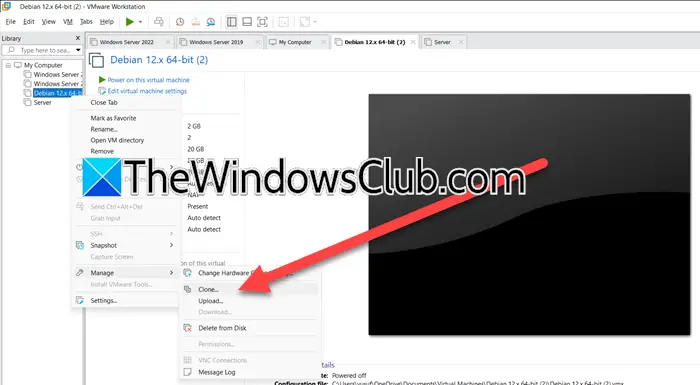
Enestación de trabajo VMware,Haga clic derecho en la máquina virtual en cuestión y seleccioneAdministrar > Clonar.Esto desencadenará elAsistente para clonar máquina virtual,haga clic en Siguiente. Si tiene alguna instantánea creada, selecciónela; de lo contrario, elija la opción predeterminada. En elMétodo de clonaciónpantalla, seleccione el tipo de clon que desea crear y luego continúe. Asigne un nombre a la máquina y seleccione Finalizar.
Leer:
¿Cómo exportar e importar VM en VMware?
Puede importar la máquina virtual en forma de archivo OVF en VMware. Este archivo OVF se puede transferir a una computadora diferente. Luego, puede usar el archivo OVF para importar la máquina y la VM se agregará a su biblioteca de máquinas virtuales VMware. Para saber más, consulte la guía antes mencionada.
Leer:
¿Cómo clonar una VM en VMware Workstation?
Para clonar una VM en VMware Workstation, debe hacer clic derecho en la máquina virtual y seleccionarAdministrar > Clonar.Esto activará el asistente de clonación; solo necesita seguir las instrucciones en pantalla para completar el proceso. Para saber más sobre el tipo de clonación, consulte los detalles mencionados anteriormente.
Lea también:.

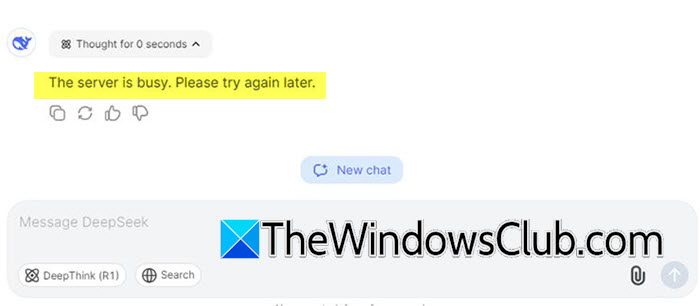

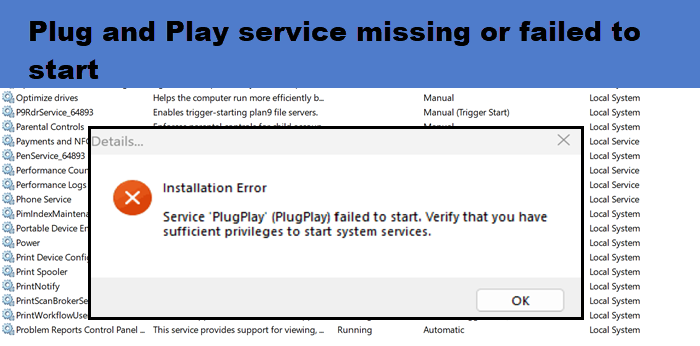
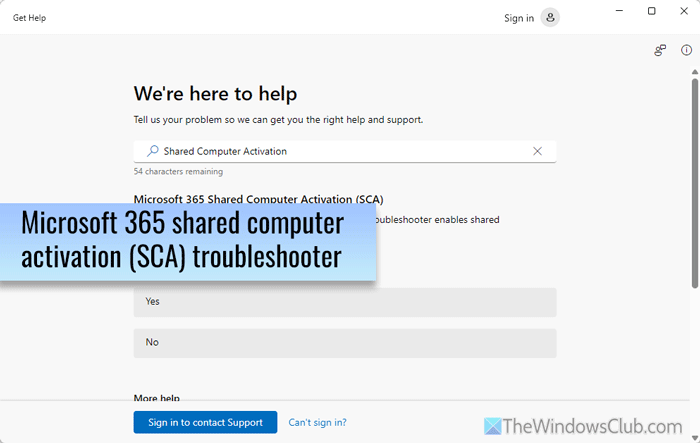

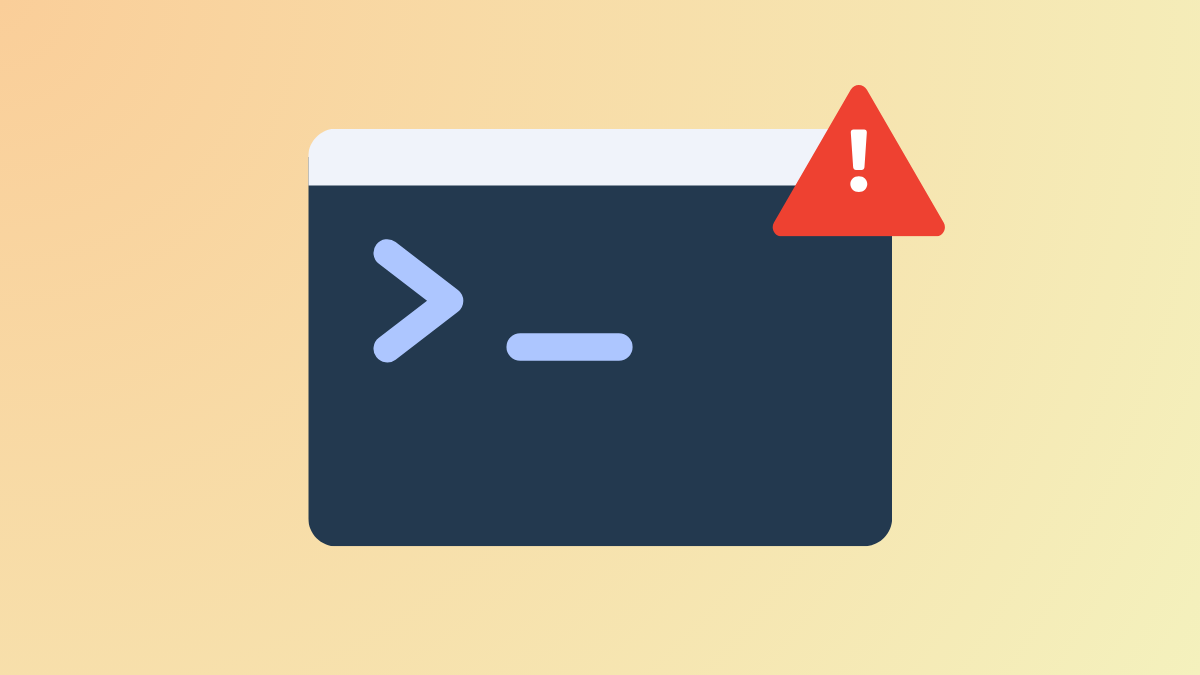

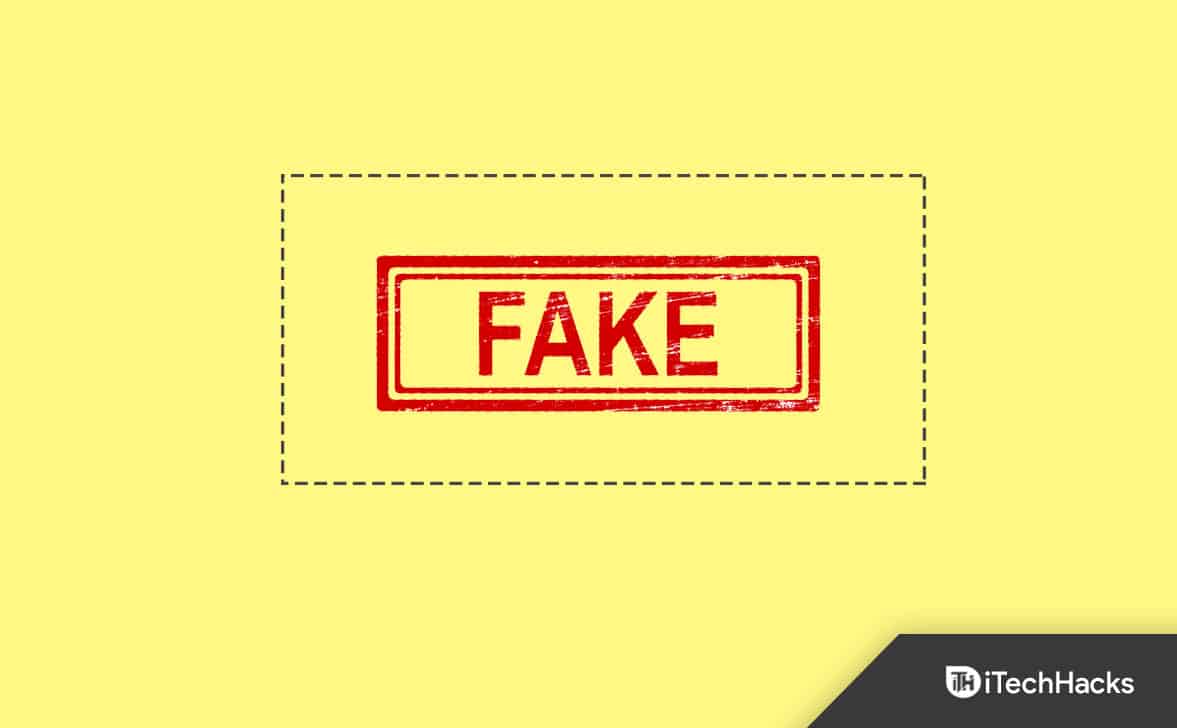
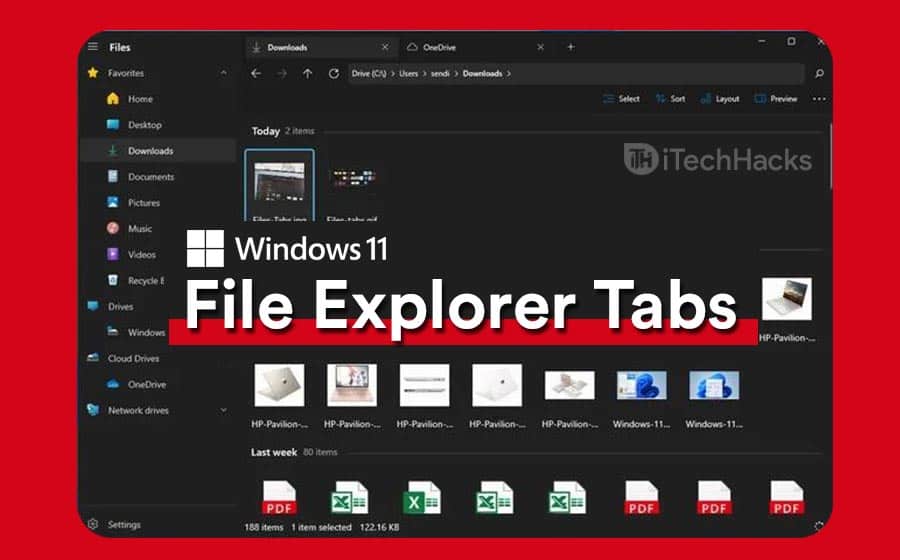

![[Solución] La función Mostrar sobre otras aplicaciones no está disponible en teléfonos inteligentes Android](https://media.askvg.com/articles/images8/Display_Over_Other_Apps_Feature_Not_Available_Android_Smartphones.png)